Дискорд – это приложение для общения голосом и текстовыми сообщениями, которое позволяет пользователям создавать группы, обмениваться информацией и играть вместе в онлайн-игры. Однако, помимо общения по голосу и тексту, Дискорд также предлагает возможность включения камеры на смартфонах.
Активация камеры в Дискорде на смартфоне – это прекрасная возможность поделиться своими эмоциями и впечатлениями во время общения с друзьями и партнерами. Включение камеры в Дискорде очень простое и требует всего нескольких шагов.
Для начала, убедитесь, что у вас установлена последняя версия Дискорда на вашем смартфоне. Затем, чтобы активировать камеру, откройте приложение Дискорда на своем смартфоне и войдите в нужный сервер или создайте новый канал. Далее, найдите значок камеры в нижней части экрана и нажмите на него.
Как включить камеру в Дискорде на смартфоне
Шаг 1: Запустите приложение Discord на своём смартфоне и войдите в свою учётную запись.
Шаг 2: Найдите нужный сервер или директ-сообщение, куда хотите включить камеру.
Шаг 3: Внутри сервера или директ-сообщения нажмите на значок с изображением видеокамеры, расположенный внизу экрана.
Шаг 4: При первом использовании камеры в Discord вам будет предложено разрешить доступ к вашей камере. Нажмите "Разрешить", чтобы продолжить.
Примечание: Если вы случайно отклонили доступ к камере, то вам нужно будет изменить настройки вашего смартфона. Для этого перейдите в настройки устройства, найдите раздел приложений или безопасность, и разрешите приложению Discord использовать камеру.
Шаг 5: После разрешения доступа к камере вам откроется окно с превью изображения с вашей камеры. Вы также сможете выбрать переднюю или заднюю камеру, если ваш смартфон оборудован несколькими камерами.
Шаг 6: Теперь вы можете начать использовать камеру в Дискорде. Не забудьте, что другие участники на сервере или в директ-сообщении смогут видеть вас.
Шаг 7: Чтобы выключить камеру в Дискорде, нажмите на значок с изображением видеокамеры снова.
Совет: Если у вас возникли проблемы с работой камеры в Дискорде, убедитесь, что у вас последняя версия приложения установлена на вашем смартфоне. Если проблема сохраняется, попробуйте перезапустить приложение или обратиться в поддержку Discord для получения дополнительной помощи.
Проверьте разрешение камеры
Перед активацией камеры в Дискорде, убедитесь, что разрешение камеры на вашем смартфоне включено и правильно настроено.
Чтобы проверить разрешение камеры, выполните следующие шаги:
- Откройте настройки вашего смартфона.
- Найдите раздел "Приватность" или "Безопасность".
- Выберите пункт меню "Разрешения на камеру".
- Убедитесь, что разрешение для Дискорда включено и установлено на "Разрешить".
Если разрешение камеры не включено, нажмите на переключатель рядом с названием Дискорд, чтобы включить его.
Теперь можно активировать камеру в Дискорде и использовать ее для видео или фотографий в чатах и звонках.
Откройте настройки Дискорда
Чтобы включить камеру в Дискорд на своем смартфоне, вам необходимо открыть настройки приложения. Это можно сделать следующим образом:
- Откройте приложение Дискорд на своем смартфоне.
- В правом нижнем углу экрана нажмите на значок с тремя горизонтальными линиями, чтобы открыть боковое меню.
- Прокрутите вниз и найдите раздел "Настройки".
- Нажмите на "Настройки" для открытия дополнительных параметров.
Теперь вы находитесь в разделе настроек Дискорда и готовы активировать камеру для использования в приложении.
Включите разрешение камеры для Дискорда
Для того чтобы использовать камеру в Дискорде на смартфоне, вам потребуется включить разрешение на использование камеры. Это можно сделать, следуя простым инструкциям:
1. Откройте настройки Дискорда
На главном экране Дискорда, в правом нижнем углу, вы найдете значок "Настройки". Нажмите на него, чтобы открыть меню настроек.
2. Найдите раздел "Конфиденциальность и безопасность"
Пролистайте список настроек до раздела "Конфиденциальность и безопасность". Нажмите на него, чтобы открыть дополнительные параметры.
3. Включите разрешение для камеры
В разделе "Конфиденциальность и безопасность" найдите опцию "Камера". Нажмите на нее, чтобы включить разрешение использования камеры для Дискорда.
4. Подтвердите разрешение
После того как вы включите разрешение для камеры, Дискорд может запросить ваше подтверждение. Просто следуйте инструкциям на экране, чтобы предоставить разрешение для использования камеры.
Теперь вы можете использовать камеру в Дискорде на своем смартфоне! У вас будет возможность делать видеозвонки, стримить или демонстрировать что-либо другим участникам сервера.